Довольно много вопросов получаю по поводу интегрированных видеокарт Intel HD Graphics: а не будет ли ноутбук тормозить с ней, а потянет ли он игры, а нужна ли мне вообще дискретная карта, а на что способна встроенная «видюха» и т.д.
В этой статье хочу привести несколько скриншотов из игр с результатами интегрированной видеокарты Intel HD, а также ответить на все эти популярные вопросы, ходящие вокруг нее.
Примечание!
Если у вас интегрированная видеокарта Intel HD и у вас притормаживают игры, попробуйте специальные утилиты для ускорения 3D графики. Ну и разумеется, не отказывайтесь от советов из этой статьи.
В помощь!
Как запустить новые игры на старом слабом ПК/ноутбуке? Облачный сервис GeForce NOW (GFN), или апгрейд теперь больше не нужен !
Ответы на популярные вопросы о Intel HD Graphics
Вопрос №1: как узнать какая конкретно модель Intel HD у меня (ведь от конкретной модели зависит ее производительность)
Ответ:
Как проверить, пойдёт ли игра на ПК без программ и регистрации
Да, от модели Intel HD может очень сильно зависеть кол-во выдаваемых FPS в играх. Приведу несколько способов.
Способ 1. Зайдите в диспетчер устройств и посмотрите вкладку «Видеоадаптеры» . Если у вас установлен драйвер для карты — то вы увидите ее модель.
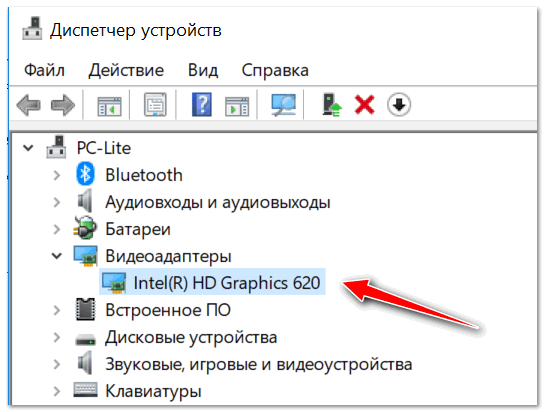
Диспетчер устройств — Intel HD 620
Кстати, чтобы открыть диспетчер устройств: зайдите в панель управления Windows, и впишите в поисковую строку «диспетчер» (без кавычек, см. скрин ниже).
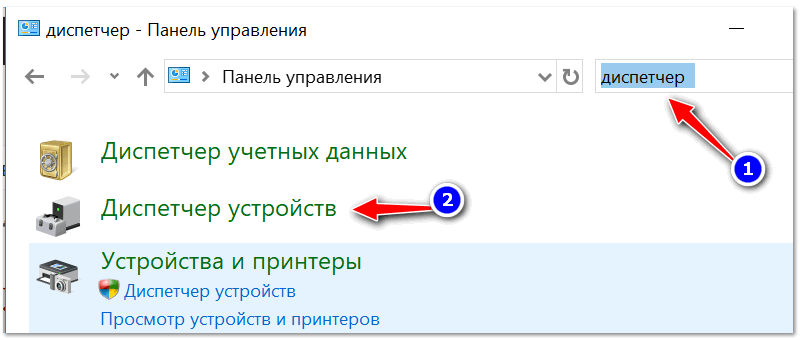
Панель управления Windows 10
Мне импонирует AIDA 64 — в ней достаточно открыть вкладку «Суммарная информация» и можно узнать практически все о текущем ПК/ноутбуке (даже лазить никуда не нужно).
Также отмечу, что этот способ позволяет узнать видеокарту даже в том случае, если у вас не установлены драйвера на карту.
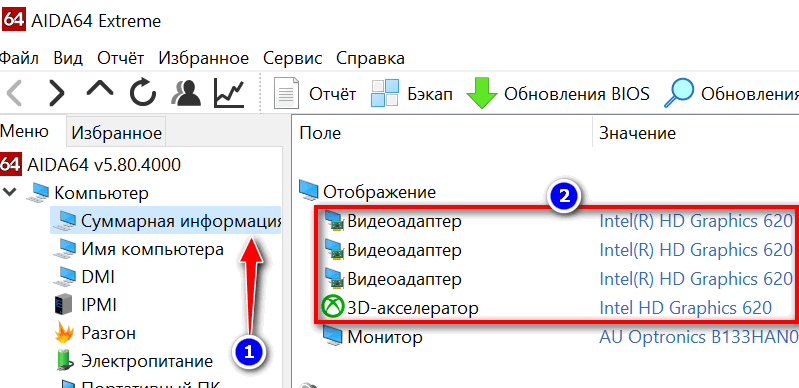
AIDA 64 — меню программы — суммарная информация
Вопрос №2: как оценить производительность своей видеокарты?
Ответ:
Есть несколько способов.
Если у вас не самая новейшая видеокарта (вышедшая неделю назад ), то можно даже не тестировать ее* самостоятельно — наверняка ее уже протестировали сотни пользователей по всему Миру и информация о ней уже давно есть на спец. сайтах.
* Примечание : если у вас ноутбук — то у вашей модели могут быть определенные инженерные ограничения, и видеокарта может работать не на полную свою производительность.
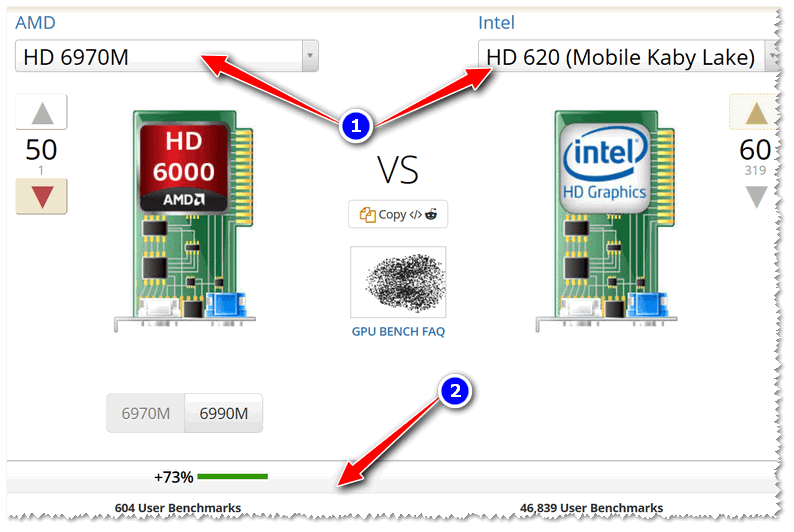
Делаю РАБОЧИЕ ИГРЫ в PowerPoint, MS Word (2048)
Сравнение видеокарт на специализированном сайте http://gpu.userbenchmark.com/
Если видеокарта редкая (или достаточно новая) — то логично воспользоваться каким-нибудь бэнчмарком (спец. программа для теста видеокарт) и узнать сколько «попугаев» (баллов/очков по отношению к выдаваемой ей производительности) она наберет.
Вопрос №3: хватит ли мне встроенной графики для обычной не требовательной работы? (Музыка, фильмы, чтение книг, и т.д.)
Ответ:
В подавляющем большинстве случаев со всей этой работой Intel HD справится на отлично.
Даже больше, если речь идет о ноутбуках — то обычно все эти работы и так запускаются на встроенной видеокарте, т.к. она менее требовательная к энергии и позволяет дольше сохранить заряд батареи (к тому же при выполнении таких простых задач, вы все равно не увидите разницу между дискретным и встроенным видеоадаптером).
Кстати, рекомендую статью о том, как определить на какой видеокарте работает игра (встроенной или дискретной) — https://ocomp.info/igru-na-diskretnoy-videokarte.html
Вопрос №4: можно ли ускорить Intel HD видеокарту?
Ответ:
Смотря что понимается под ускорением.
Если разогнать — то нет. Если задать определенные настройки видеоадаптера — то 10-15% производительности выжать еще можно.
Правда, сразу отмечу, что такое повышение производительности достигается за счет качества картинки на экране (т.е. картинка хуже, зато больше кадров в секунду, и игра перестает тормозить).
В помощь!
О том, как правильно настроить видеокарту Intel HD и ускорить ее на 10÷15% — см. вот эту статью
Также добавлю, что не лишним будет провести оптимизацию своей ОС Windows (у некоторых пользователей там целые авгиевы конюшни. ). О том, как в целом можно увеличить количество FPS см. вот эту заметку.
Заметка в тему!
Почему тормозят игры даже на мощном железе (список рекомендаций, который поможет несколько ускорить запускаемые игры) — https://ocomp.info/pochemu-tormozyat-igryi.html
Вопрос №5: а если я захочу иногда поиграть хотя бы в старые игры, справится ли она?
Ответ:
Смотря с какими, дать однозначного 100%-ный ответ на этот вопрос нельзя. ФПС может быть в некоторых играх (даже старых) довольно низкий. Я рекомендую вам посмотреть видео на youtube для конкретно своей карты, как она «тянет» конкретно вашу игру (извиняюсь за тавтологию).
В целом, всё довольно не плохо, ниже я приведу скрины из игр, которые были получены на видеокарте Intel HD 620 (процессор Intel i5-7200U — «средненький» на сегодняшний день).
Играть очень комфортно, FPS не опускается ниже 50 (и это при том, что включены ультра-эффекты). Разрешение экрана было выставлено на 1366×768. На FullHD — вполне можно комфортно играть при средних настройках графики.
Возможно, что в некоторых локациях, где есть более сложные элементы для прорисовки — FPS может проседать (в этом случае можно чуть снизить качество эффектов).
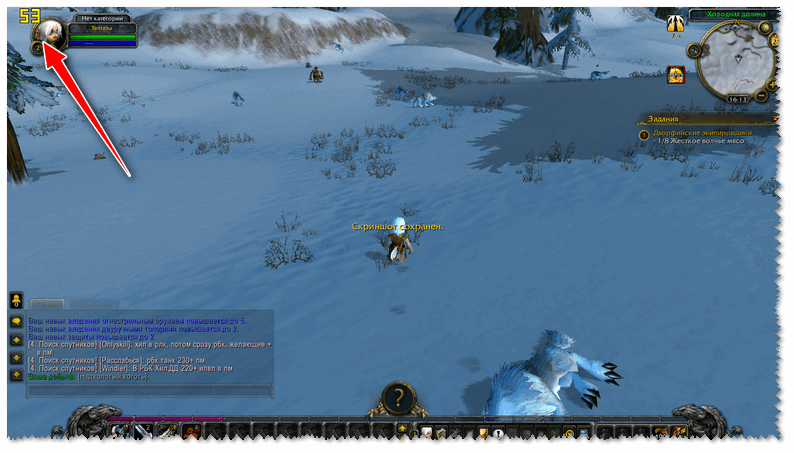
WOW — разрешение 1366×768, включены ультра-эффекты
Игра League of Legend
Идет отлично даже на FullHD формате с максимальными настройками графики. Рывков и подвисаний нет, играть комфортно.
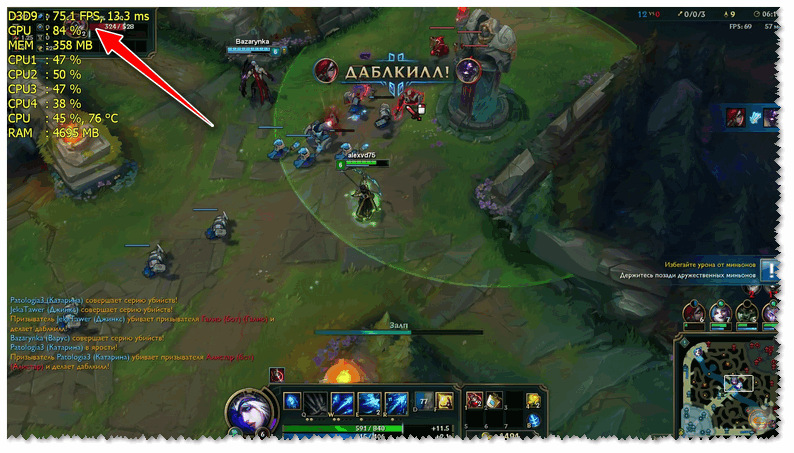
League of Legend — FullHD, макс. настройки
Игра Counter Strike: GO
А вот с шутером все более сложно, например, в Counter Strike: GO количество FPS держится на 30-40 при FullHD и средних настройках графики.
Здесь либо убавлять разрешение, либо снижать до минимума граф. эффекты. Тем не менее, если вы не эстет графики — вполне играбельно.
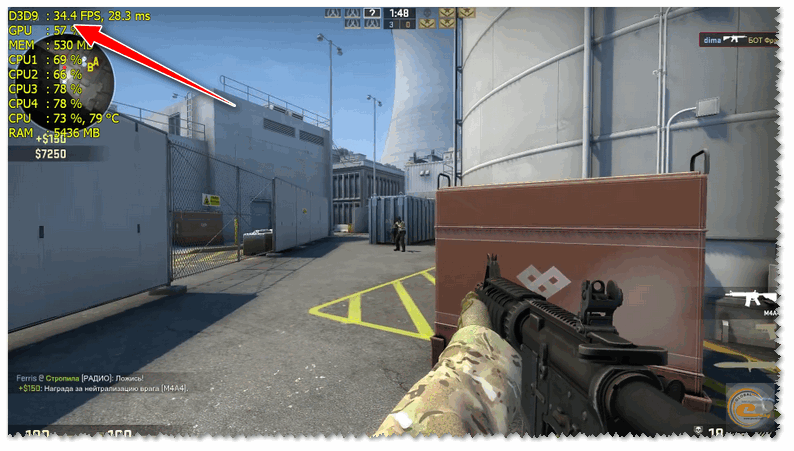
Counter Strike GO — 35-40 FPS на FullHD на средних настройках
Одна из популярнейших сетевых игр последних лет достаточно сносно идет на Intel HD 620. При 1920×1080 интегрированная видеокарта выдает 70-80 FOS при минимальных настройках графических эффектов. Резких рывков и дерганий — нет, играть комфортно. Графические эффекты можно немного прибавить, если снизить разрешение экрана.
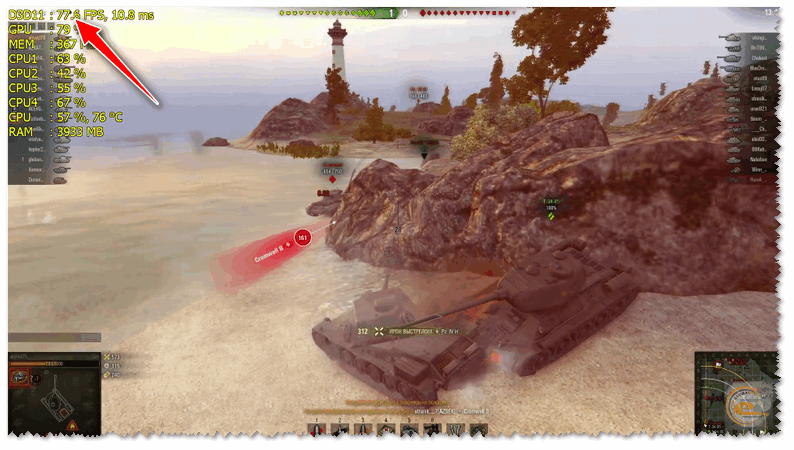
70-80 FPS в Танках на настройках минимум (FullHD)
Гонки — NFS Most Wanted
Несмотря на то, что NFS Most Wanted достаточно старая игра — тем не менее пользуется до сих пор высокой популярностью. И скажу, что Intel HD 620, в принципе, справляется с игрушкой. 40-50 FPS при высоких настройках графики карта выдает без проблем (разрешение, правда, было выставлено небольшое 1024×768).
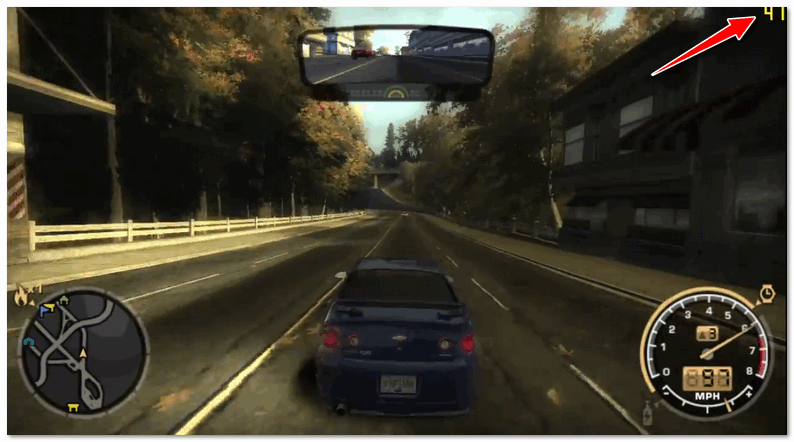
NFS Most Wanted — разрешение: 1024×768; граф. эффекты: High
Игра Dirt Rally (ралли)
В сравнительно новой игре Dirt Rally — интегрированное видео показывает себя с неплохой стороны. 50-60 FPS при средних настройках графики в HD разрешении дают вполне комфортно и плавно гонять по трассам.
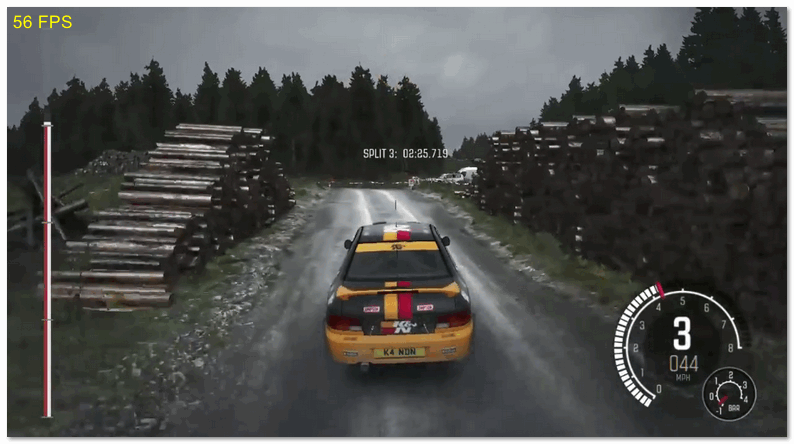
HD, 56 FPS, Dirt Rally, настройки графики — Medium
Стратегия — Civilization VI
Не знаю, уместно ли мерить FPS в стратегиях. Ведь если так подумать, то в ней никто вас не гонит, и количество кадров — показатель весьма посредственный (во многие стратегии можно вполне комфортно и при 10 FPS играть).
В общем, в такой новомодной стратегии, как Civilization VI при FullHD графике с низкими эффектами, Intel HD 620 выдавала около 30 FPS. При увеличении качества графики до средней — FPS падал до 20-25.
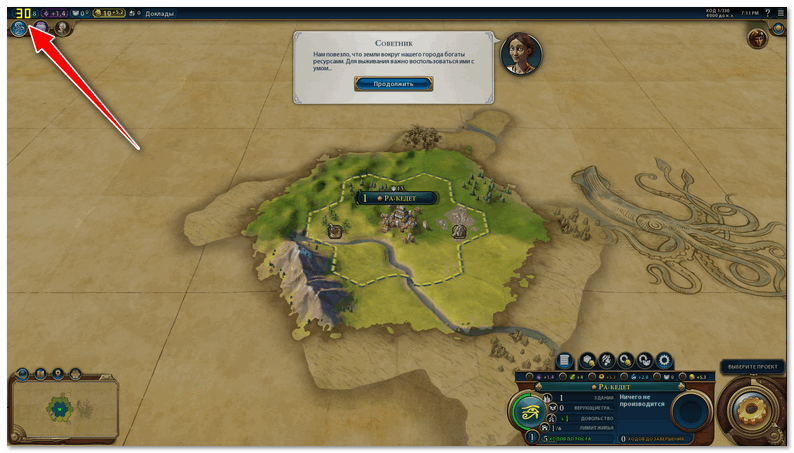
Civilization VI — FullHD — 30 FPS (низкие настройки графики)
Игра Civilization IV
Если взять игрушку из этой же серии, но чуть по старее (Civilization IV) — то Intel HD справляется на отлично — 60 FPS без всяких проблем на высоких настройках графики и разрешении 1280×768.
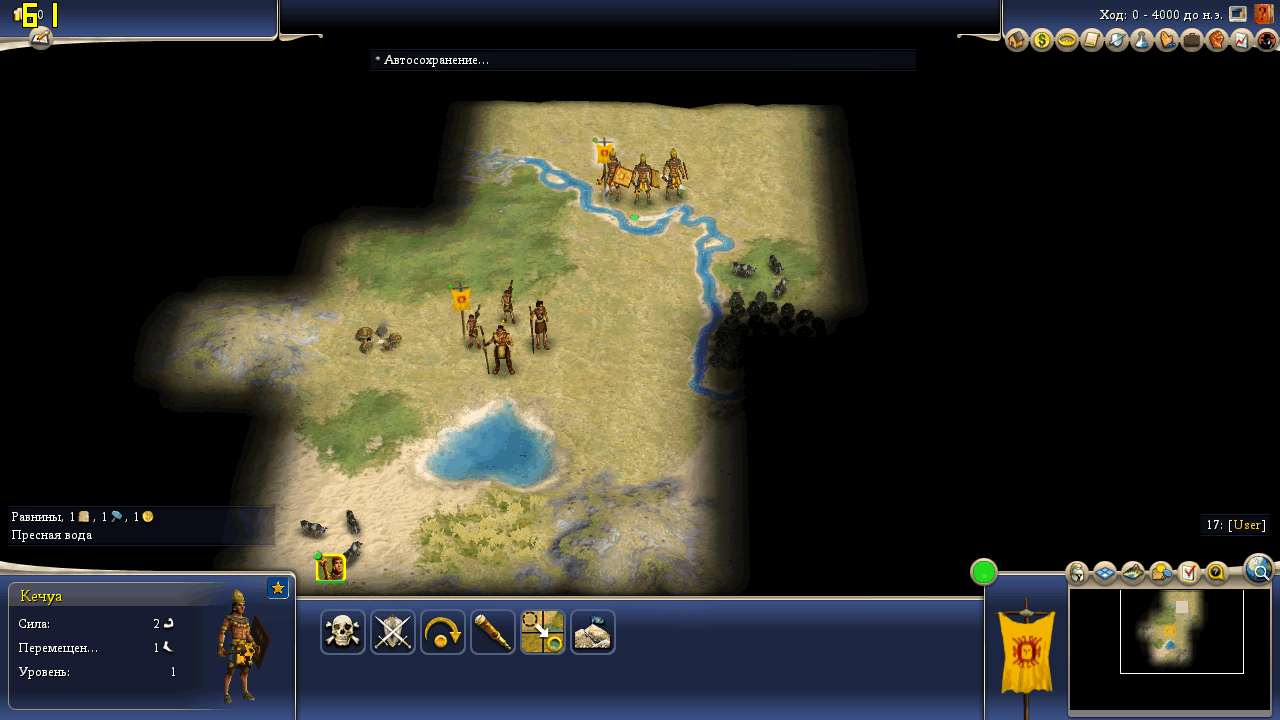
Civilization IV 1280×768 — макс. настройки графики
Еще несколько результатов тестов из отличных от мной приведенных игр, я взял с сайта: https://www.notebook-center.ru/video_689.html#games (Grid 2, World of Warship, Rainbow Six). В общем-то, при задании средних и низких настроек графики — игры выдают достаточно приличное количество FPS (т.е. играть вполне можно).
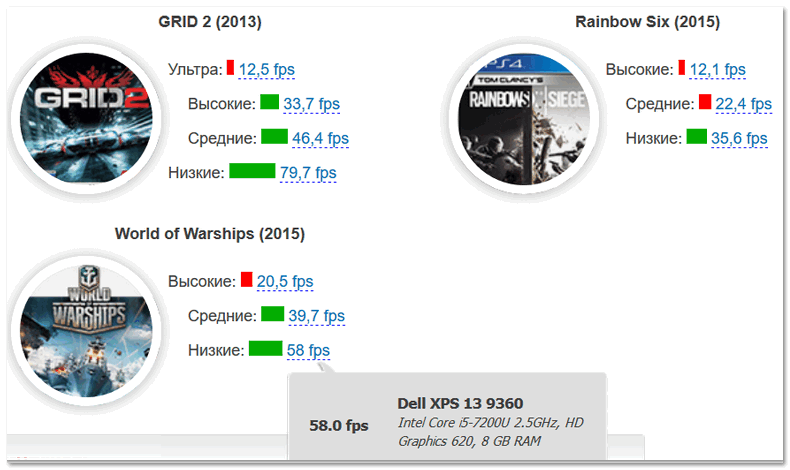
Grid 2, World of Warship, Rainbow Six — тестирование видеокарты Intel HD 620 на ноутбуке Dell XPS 13 9360
ВЫВОДЫ
- Одна видеокарта Intel HD может сильно отличаться от другой, для более-менее точной оценки оценивайте реальную производительность (о сравнении видеокарт см. вот эту статью: https://ocomp.info/videokarta-i-ee-proizvoditelnost.html);
- с большинством популярных задач (не связанных с играми и обработкой видео) — видеокарты Intel HD отлично справляются. Т.е. такие задачи, как просмотр фильмов (в том числе онлайн-видео), соц. сети, серфинг в браузере и т.д. — всё это работает в нормальном режиме. Например, я никак не замечаю, что на ноутбуке нет дискретной видеокарты, пока не надумаю запустить какую-нибудь игру;
- если вы редко играете и не рендерите видео — возможностей интегрированной карты вам должно хватить сполна;
- многие старые игры — вполне сносно идут на интегрированной видеокарте (если вы не такой эстет — то убавив настройки графики можно поиграть даже в боле-менее современные игры!). Кстати, даже Intel публикует списки игр, совместимых с той или иной линейкой карт (пример такого списка игр см. здесь);
- также не забывайте заходить на официальный сайт Intel — на нем можно найти свежие драйвера для карты (расширяющие ее возможности), а также оптимальные настройки графики для некоторых игр;
- если вы хотите настроить свою видеокарту Intel HD на максимальную производительность, рекомендую вам ознакомиться вот с этой статьей;
- ноутбуки, в которых нет дискретной видеокарты, более надежны и дольше служат. Также их реже нужно будет заряжать, и они не так сильно шумят (т.е. есть смысл не гнаться за дискретным видеоадаптером);
- на intel HD можно поиграть и во все новинки игр — если воспользоваться облачным сервисом GeForce NOW.
На этом все, всем удачи.
Первая публикация: 29.01.2018
Источник: ocomp.info
Как узнать потянет ли компьютер игру

Лайфхаки
Обновлено 20.08.2020
Те, кто любят поиграть на компьютере, всегда с нетерпением ждут новинок и обновлений. Это вполне закономерный процесс, учитывая разнообразие современных разработок! Игры меняются, но постоянно проводить апгрейд ноутбука или ПК не получится. По этой причине приходится искать сравнение системных требований компьютера и игры.
Ведь слабый, отслуживший свое ПК может «поставить крест» на комфортной игре. Чтобы такого не произошло, а игра могла запуститься, предлагаем вам узнать совместимость девайса и игры заранее. Мы знаем 3 способа:
- при помощи специальной программы;
- посещение специального сайта;
- сравнение вручную.
Проверяем в специальной программе
Многие любят проверку совместимости через программы, так как это легкий способ, не предполагающих каких-то усилий, кроме скачивания программы. Существует даже специальный термин для обозначения теста на производительность — «бенчмарк». Этим же словом часто называют и сами программы. У нас есть несколько примеров годного софта для проверки.
Есть главный минус — они не работают на русском языке. А тем, кто любит искать русскоязычные утилиты, лучше не жертвовать качеством работы ради русского языка. Лучше переведите пару слов в переводчике.
- Heaven Benchmark. Программа расскажет вам о производительности видеокарты и процессора. Хороша утилита и тем, что здесь модно выставить обширные настройки, а после — сохранить результат. Как минус — отсутствие русского языка может усложнить пользование.
- FurMark. Утилита удобная и с легкостью позволит просмотреть то, насколько производительна ваша видеокарта. Можно даже сворачивать окошко прямо вовремя выполнения. Программа совместима со всеми версиями Windows, начиная с Vista и XP.
- 3DMark. Прога сделает несколько исследований, после чего у вас будет отчет о проделанной работе. Утилита не предусматривает расширенные настройки, но вам вполне может хватить и того, что есть в программе.
Проверка совместимости игры и ПК онлайн
Онлайн-проверка поможет быстро и безболезненно узнать, будет ли лагать ваша игра. Чтобы проверить, насколько ПК подходит для ваших целей, можно открыть популярный сайт systemrequirementslab.com. Прямо на основной странице введите в поиске название игры, которая вам нужна. Когда вы выберете игру, откроется другая страница. Вы увидите строчку «Can You Run It».
Программа и поможет определить необходимую информацию.
Помимо онлайн сравнения системных требований, узнать, потянет ли ноут игру, можно при помощи утилит, которые есть на том же сайте, хотя зайти и проверить на сайте будет достаточно. Сервер в состоянии распознать, какими параметрами располагает система вашего компа. Личные данные с паролями останутся нетронуты.
Такие же функции может показать такой сайт, как technical.city. Он работает на русском и пользоваться им довольно легко. Ресурс сможет протестировать все за вас!
Сравниваем самостоятельно
Один из наиболее точных способов узнать, пойдет ли вам игра, — это самостоятельное сравнение характеристик. Для начала вам нужно посмотреть на список свойств ПК. Так что ищите в системе параметры процессора и памяти ОЗУ, а также количество ядер и тип системы.
Помните и о Диспетчере устройств. Здесь находятся разделы с информацией о процессорах и видеоадаптерах.
Удобно изучать совместимость через ресурс Стима. Поэтому следующим шагом после изучения своей системы будет их сопоставление с игрой на сайте Steam.
Источник: passgame.ru
Использовать SteamVR Performance Test
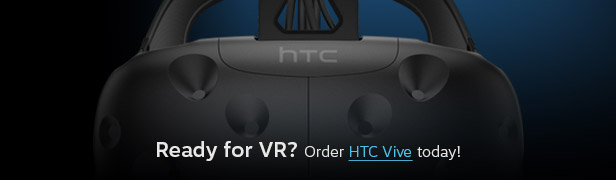
The SteamVR Performance Test measures your system’s rendering power using a 2-minute sequence from Valves Aperture Robot Repair VR demo. After collecting the data it determines whether your system is capable of running VR content at 90fps and whether VR content can tune the visual fidelity up to the recommended level. For machines that are not VR Ready the tool can help determine whether capabilities are bound by Graphics Card, CPU, or both.
Системные требования
-
Рекомендованные:
- ОС: Windows 7 SP1, Windows 8.1, or Windows 10
- Процессор: Intel® i5-4590 / AMD FX 8350 equivalent or greater
- Оперативная память: 4 GB ОЗУ
- Видеокарта: NVIDIA GeForce® GTX 970 / AMD Radeon™ R9 290 equivalent or greater
Источник: store.steampowered.com